Conversazioni recenti
Un elenco delle conversazioni recenti consente di riprendere la discussione esattamente dal punto in cui è stata interrotta.
-
Selezionare l'icona Conversazioni. Comparirà un elenco di conversazioni, con quelle più recenti in cima. Su questa icona, compare anche un fumetto rosso che riporta il numero di messaggi non letti (se presenti).
Nota
L'elenco delle conversazioni sarà visibile anche all'accesso.
-
Le conversazioni con messaggi non ancora letti saranno indicate da un puntino rosso.
-
Per continuare la discussione, selezionare qualsiasi conversazione nell'elenco.
-
Per silenziare una conversazione, farla scorrere verso sinistra con il dito e selezionare il pulsante Silenzia. Le conversazioni silenziate non invieranno notifiche e avvisi alla ricezione di nuovi messaggi, anche se il numero distintivo sull'icona continuerà ad aumentare.
-
Per riattivare le notifiche, far scorrere una conversazione silenziata verso sinistra con il dito e selezionare il pulsante Riattiva audio.
Nota
È possibile silenziare e riattivare le notifiche dal menu “Dettagli” di qualsiasi conversazione.
-
Per nascondere una conversazione dall'elenco, farla scorrere verso sinistra con il dito e selezionare il pulsante Nascondi. La conversazione non apparirà più nell'elenco sino all'invio di un nuovo messaggio da parte di un partecipante.
Nota
Le funzioni “Nascondi” e “Silenzia” agiscono su tutte le piattaforme supportate, pertanto una conversazione nascosta, ad esempio, su Diligent Messenger per iOS risulterà nascosta anche all'accesso su Diligent Messenger per Web.
-
Per avviare una nuova conversazione, selezionare il pulsante Inizia conversazione in alto a destra. Consultare Invio e ricezione di messaggi per ulteriori informazioni.
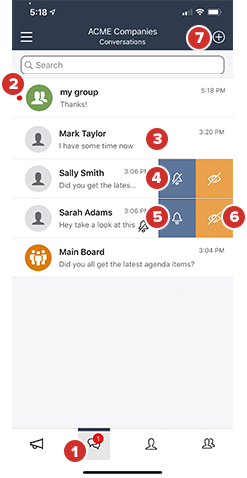
Per vedere come si collocano le pratiche di comunicazione del proprio consiglio di amministrazione rispetto alla Modern Governance, rispondere a un quiz di tre minuti.